Windows 10 ở chế độ S là gì và nó làm gì?
Đường dẫn nhanh
⭐Chế độ Windows S là gì?
⭐Làm cách nào để tải Windows ở Chế độ S?
⭐Tôi có Windows 10 ở Chế độ S không?
⭐Cách thoát khỏi Chế độ S trong Windows 10
⭐Bạn có nên sử dụng Windows 10 ở chế độ S Mode không?
Bài học chính
Windows 10 ở chế độ S hạn chế khả năng cài đặt ứng dụng bằng cách chỉ cho phép cài đặt chương trình thông qua Microsoft Store.
Chế độ S là một tính năng được cài đặt sẵn trên một số máy tính cá nhân nhất định và người dùng không mất phí kích hoạt hoặc bảo trì.
Có ý kiến cho rằng hầu hết mọi người nên sử dụng máy tính ở chế độ A hoặc S để trải nghiệm đầy đủ các khả năng của nó và có quyền truy cập vào nhiều ứng dụng hơn.
Việc chạy hệ điều hành Windows 10 ở chế độ S sẽ hạn chế khả năng của người dùng thực hiện một số hành động nhất định trên thiết bị của họ. Để hiểu những hạn chế do chế độ này áp đặt và các phương pháp vô hiệu hóa nó, chúng ta hãy kiểm tra chức năng của nó trong nền tảng Windows 10 và các tùy chọn có sẵn để hủy kích hoạt.
Chế độ Windows S là gì?
Chế độ Windows S (€œS€ có lẽ là viết tắt của €œsecure€ hoặc €œsecurity€) là một phiên bản đặc biệt của Windows chỉ cho phép bạn cài đặt ứng dụng từ Microsoft Store. Vì công ty kiểm soát các ứng dụng có sẵn ở đó nên về mặt lý thuyết, chế độ này cho phép Microsoft giữ PC ở chế độ S an toàn hơn.
Ở chế độ S của Windows 10 S, người dùng bị hạn chế cài đặt các ứng dụng máy tính để bàn thông thường theo cách thông thường. Điều này có nghĩa là không thể cài đặt các chương trình như trình duyệt Firefox của Mozilla thông qua tệp thực thi và cũng không thể cài đặt ứng dụng di động trực tiếp từ kho lưu trữ ZIP. Ngoài ra, mọi ứng dụng không bắt nguồn từ Microsoft Store sẽ không hoạt động bình thường trong hệ điều hành này.
Điều này có nghĩa là nếu ứng dụng bạn thích không có trên Microsoft Store thì bạn sẽ bị mắc kẹt với các ứng dụng Windows 10 tích hợp sẵn. Đáng chú ý, Edge là trình duyệt duy nhất bạn có thể sử dụng, với Bing là công cụ tìm kiếm được phê duyệt duy nhất. Mặc dù các trình duyệt khác như Firefox có phiên bản Microsoft Store nhưng chúng sẽ không hoạt động ở chế độ S mode.
Trong Chế độ bảo mật, một loạt chức năng nâng cao như Dấu nhắc Lệnh và Trình chỉnh sửa Sổ đăng ký sẽ bị vô hiệu hóa, do đó cản trở mọi hoạt động thăm dò hoặc thao túng hoạt động bên trong của hệ điều hành. Tuy nhiên, tất cả các tính năng và khía cạnh khác của Windows 10 vẫn không thay đổi và nhất quán với trải nghiệm Windows 10 thông thường.
Chế độ S, một tính năng của Windows 11 đã được đề cập chi tiết ở nơi khác, cũng được cung cấp thêm.
Làm cách nào để tải Windows ở chế độ S?
Chế độ S không phải là một tính năng tùy chọn, có thể được kích hoạt độc lập hoặc được chọn khi mua thiết bị. Thay vào đó, nó được cài đặt sẵn và bật theo mặc định trên các thiết bị Windows cụ thể. Nếu bạn đang cân nhắc việc mua máy tính trực tuyến hoặc từ cửa hàng thực tế, hãy nhớ xem mọi tài liệu tham khảo về “Windows ở chế độ S” vì điều này sẽ cho biết liệu thiết bị có phải tuân theo những hạn chế đó hay không.
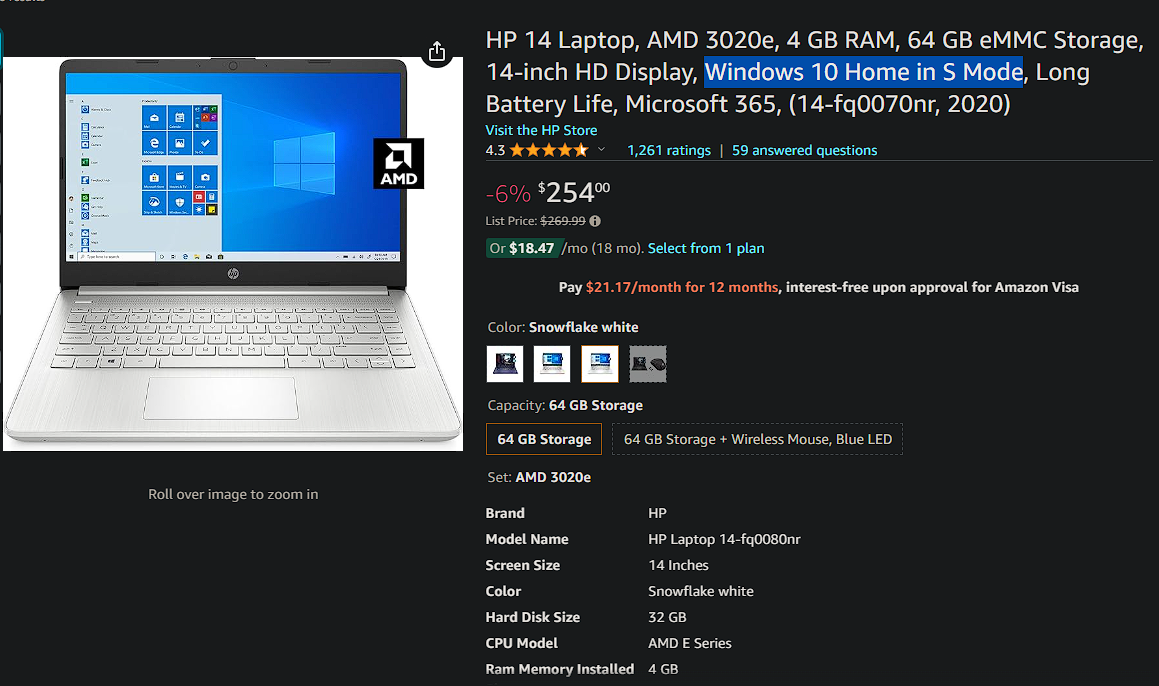
Xem xét các hạn chế của chế độ hệ điều hành này và khi Windows 10 sắp hết vòng đời, chế độ này sẽ chủ yếu được trang bị trên các thiết bị điện toán cấp thấp.
Về bản chất, mặc dù khả thi nhưng việc thao túng phương tiện cài đặt Windows 10 để triển khai hệ điều hành ở chế độ S mode là một quá trình đầy thách thức và không hấp dẫn đối với phần lớn người dùng thiếu động lực thuyết phục để thực hiện những nỗ lực đó.
Tôi có Windows 10 ở chế độ S Mode không?
truy cập ứng dụng “Cài đặt” trên thiết bị của bạn, tiếp tục đến phần “Cập nhật & Bảo mật”, sau đó điều hướng đến danh mục phụ “Kích hoạt”. Trong phần sau này, bạn nên tìm thông tin liên quan đến phiên bản Windows 10 đã cài đặt (cho dù đó là Home hay Pro) cùng với ký hiệu cho biết trạng thái của nó là ở chế độ S mode.
Nếu hệ điều hành của bạn không được chỉ định là “Chế độ S”, điều đó cho thấy rằng bạn đang sử dụng phiên bản Windows 10 truyền thống.
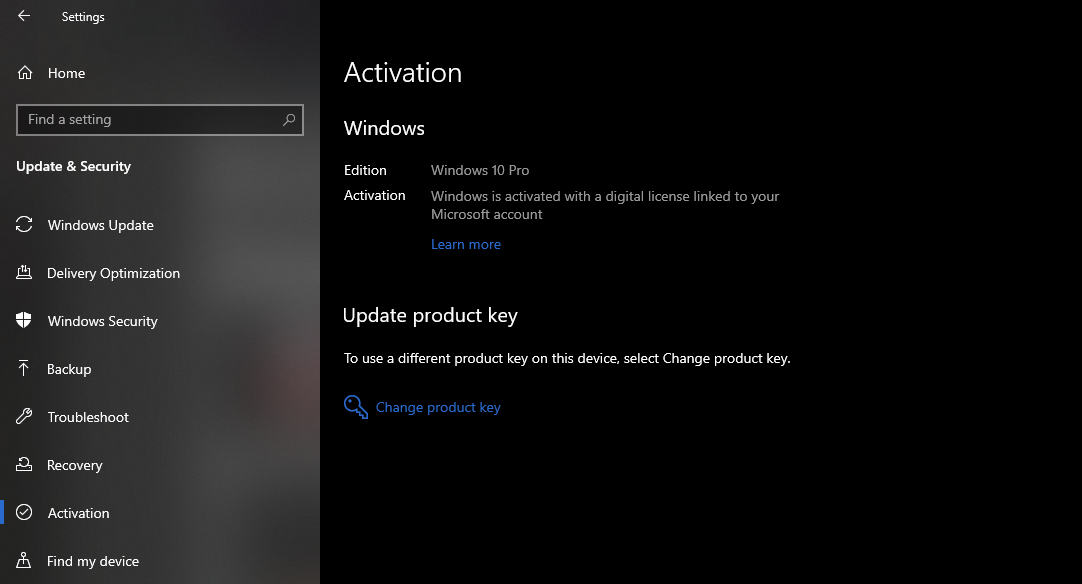
Cách thoát khỏi chế độ S trong Windows 10
Microsoft cung cấp miễn phí tùy chọn để người dùng nâng cấp từ S Mode lên phiên bản Windows đầy đủ. Để thực hiện quá trình chuyển đổi này, hãy điều hướng đến “Cài đặt” > “Cập nhật & Bảo mật” > “Kích hoạt”, nơi bạn có thể hoàn tất quy trình kích hoạt và tận hưởng trải nghiệm toàn diện hơn trên thiết bị của mình.
Trên trang này, bạn sẽ thấy một phần có nhãn Chuyển sang Windows 10 [Home/Pro]/Nhấp vào Chuyển đến Cửa hàng bên dưới phần này để mở trang Microsoft Store cho phép bạn thoát khỏi chế độ S. Chọn Nhận, xác nhận các điều khoản và sau đó thiết bị của bạn sẽ thoát khỏi chế độ. Sau đó, bạn sẽ có bộ tùy chọn đầy đủ trong Windows Home hoặc Windows Pro, tùy thuộc vào phiên bản thiết bị của bạn.
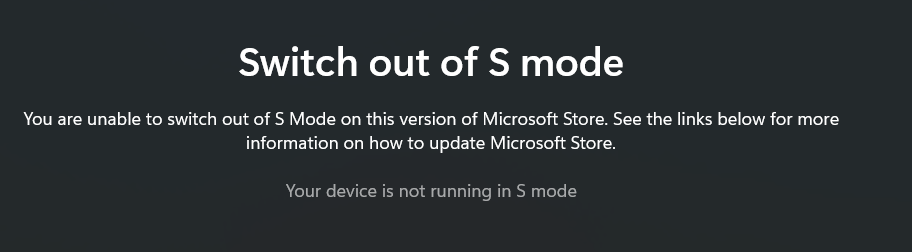
Xin lưu ý rằng việc chuyển khỏi chế độ S là một quyết định không thể thay đổi được. Khi tắt chức năng này, bạn sẽ không thể khôi phục chức năng chế độ S mode nữa.
Thật vậy, nếu một người sở hữu một bản sao Windows 10 Pro đã được định cấu hình ở chế độ S, thì bắt buộc phải hủy cài đặt này trước khi dự tính nâng cấp lên Windows 11. Điều đáng lưu ý là đối với bản phát hành sắp tới của Windows 11, Tùy chọn chế độ S sẽ chỉ áp dụng cho phiên bản Home. Do đó, người dùng muốn chuyển sang Windows 11 trong khi vẫn giữ cấu hình S mode phải đảm bảo rằng họ hiện đang sử dụng Windows 10 Home trong giới hạn của S mode.
Bạn có nên sử dụng Windows 10 ở chế độ S Mode?
Khi xem xét các sắc thái xung quanh chế độ S, người ta có thể cân nhắc xem có nên duy trì thiết bị của mình ở trạng thái như vậy hay không. Cuối cùng, quyết định thuộc về cá nhân; tuy nhiên, hầu hết người dùng nên tiếp tục sử dụng chế độ S để tận dụng tối đa khả năng của máy tính cá nhân của họ.
Mặc dù việc tải xuống ứng dụng thông qua Microsoft Store có thể mang lại một số lợi ích nhất định nhưng điều quan trọng cần lưu ý là việc bị giới hạn lựa chọn của cửa hàng cuối cùng có thể dẫn đến những hạn chế. Một số chương trình đáng chú ý, chẳng hạn như Spotify và trình phát phương tiện VLC, có các biến thể có thể truy cập được trong Cửa hàng. Tuy nhiên, nhiều phần mềm bổ sung thì không. Hơn nữa, các ứng dụng như Paint.NET và LibreOffice, thường được cung cấp miễn phí cho người dùng máy tính để bàn, sẽ phải trả phí khi tải qua Store.
Thật vậy, điều quan trọng cần lưu ý là mặc dù PC có Chế độ S có xu hướng khởi động nhanh hơn do thiếu các quy trình nền, nhưng điều này không nhất thiết cho thấy lợi thế nội tại về hiệu suất của Chế độ S so với các hệ điều hành Windows tiêu chuẩn. Trên thực tế, có thể đạt được kết quả tương tự bằng cách vô hiệu hóa các chương trình khởi chạy trong quá trình khởi động hệ thống trong các thiết lập Windows thông thường.
Chức năng của Chế độ S trong Microsoft Windows có thể được so sánh với chức năng của Chromebook, cung cấp quyền truy cập hạn chế vào các ứng dụng đã được phê duyệt trước. Tuy nhiên, hệ điều hành Windows thiếu tính đơn giản của Chrome OS vì người dùng đã quen với việc sử dụng các chương trình máy tính để bàn truyền thống.
Chế độ Đơn giản đặc biệt có lợi cho những người trẻ tuổi hoặc những cá nhân trưởng thành hơn, những người ít thành thạo hơn trong việc điều hướng các hệ thống công nghệ phức tạp vì nó giảm thiểu khả năng tải xuống phần mềm độc hại. Mặc dù một số cá nhân có thể tự chọn sử dụng cài đặt này để tăng cường tính bảo mật cho hệ thống của họ, nhưng thói quen duyệt web thận trọng cùng với ứng dụng chống vi-rút hiệu quả có thể mang lại khả năng bảo vệ tương đương.
Trong giai đoạn đầu, Microsoft nhắm mục tiêu chế độ S vào lĩnh vực giáo dục, trong đó các biện pháp kiểm soát quản trị nâng cao trên các thiết bị được trẻ vị thành niên sử dụng tỏ ra khá có lợi. Tuy nhiên, khi nói đến máy cá nhân, những hạn chế được áp đặt có xu hướng gây khó chịu hơn là thực sự hữu ích.